USB,也称为笔式驱动器或 U 盘,是一种小型便携式存储设备,可连接到计算机并通过闪存存储数据。与其他便携式存储设备相比,USB 具有许多优势:占用更少的空间,存储更多的数据,读写速度更快,不会因划痕或发霉而无法使用。但它们也可能因各种原因丢失数据,那么如何才能 从 USB 驱动器恢复文件 那么,这种情况呢?本文将帮助您找到答案,无论是否使用软件。
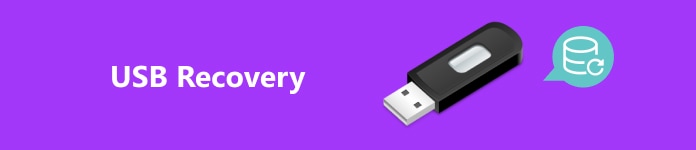
- 第 1 部分。您可以从损坏的 USB 中恢复文件吗
- 第 2 部分。从 USB 驱动器恢复文件的最佳工具
- 第 3 部分。如何使用 Windows 文件恢复从 USB 驱动器恢复已删除的文件
- 第 4 部分。如何在不使用软件的情况下从 USB 恢复已删除的文件
第 1 部分。您可以从损坏的 USB 中恢复文件吗
不用担心,答案是肯定的。USB的出现让用户存储和传输数据变得更加容易。然而,损坏问题经常发生,导致无法打开和查看文档、照片、视频等。
当您的 USB 损坏时,您应该做的第一件事就是检查原因。以下是一些可能的原因。您可以比较它们并找出 USB 损坏的原因。
物理伤害:由于掉落,挤压等原因,导致U盘直接损坏,电脑无法识别。
系统损坏:文件系统损坏的话,将无法访问,并提示未格式化等错误。异常插拔U盘、突然断电、坏道等都可能导致此问题。
电脑病毒:USB 驱动器是一种可移动存储设备,可能在不同的计算机上频繁使用,因此更容易受到计算机病毒的攻击。
虽然不进行实际测试就无法确定具体原因,但找出根本原因可以帮助您更轻松地解决问题。
第 2 部分。从 USB 驱动器恢复文件的最佳工具
我们推荐的最强大的数据恢复工具是 Apeaksoft数据恢复。它提供全面的数据恢复解决方案和用户友好的界面,因此即使您是初学者并且对技术工具知之甚少,也可以轻松上手。

4,000,000+ 下载
步骤1 下载 Apeaksoft数据恢复 免费,将您的 USB 驱动器插入计算机,双击该软件,然后打开它。
步骤2 进入 首页 页面上将显示您计算机的所有文件类型和驱动器。选中您想要的文件类型和 USB 驱动器旁边的复选框。单击 Scan 扫描 继续。
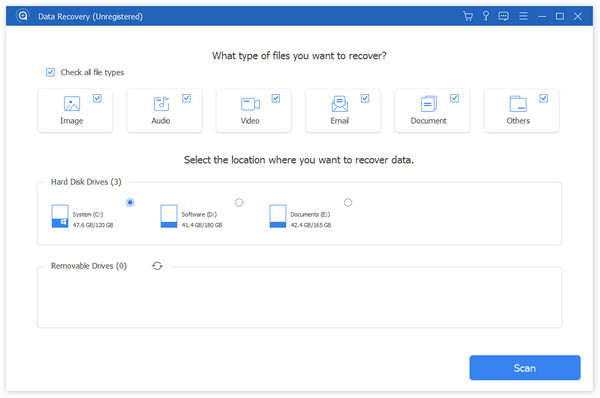
步骤3 扫描速度取决于您的 USB 驱动器的内容。扫描完成后,您可以检查 路径列表 or 类型列表 左侧的 查找要恢复的具体数据。如果没有找到,可以直接在上面的搜索栏中搜索。
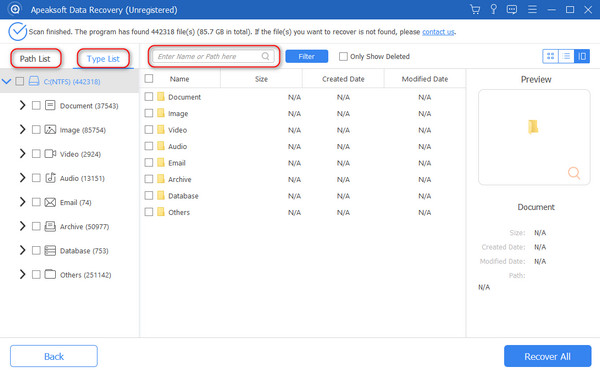
如果只想恢复已删除的数据,请选中 仅显示已删除 在菜单顶部。您还可以在恢复之前预览所有照片。选择完成后,点击 恢复 选项卡开始从 USB 驱动器恢复文件。
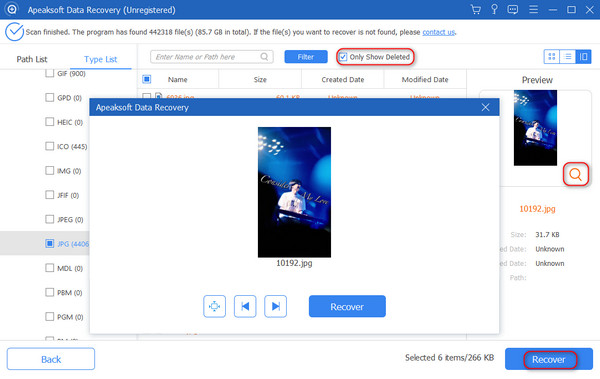
步骤4 耐心等待恢复。恢复完成后,您可以检查您的 USB 驱动器。
第 3 部分。如何使用 Windows 文件恢复从 USB 驱动器恢复已删除的文件
为了满足日益增长的无需备份即可恢复丢失数据的需求,微软推出了 窗口文件恢复,可以通过命令提示符恢复已删除或丢失的文件。
步骤1 搜索并下载 Windows文件恢复 从 Microsoft Store 下载。将您的 USB 驱动器连接到计算机,确保它被识别。
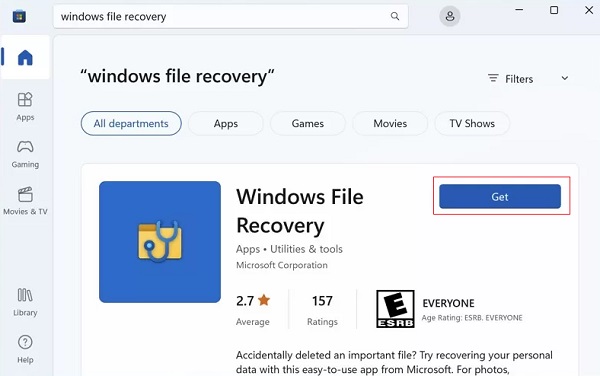
步骤2 启动成功后,会打开命令行提示符,然后输入以下命令: winfer E: C: /广泛 (e:代表您的 USB 驱动器,c:代表您要存储的存储设备),然后按 输入 键继续。
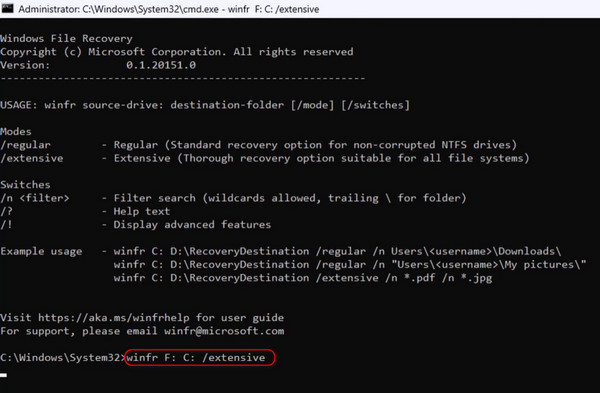
然后,它会询问您是否要继续。输入 y 让程序开始扫描和处理磁盘。这可能需要一些时间,所以请耐心等待。
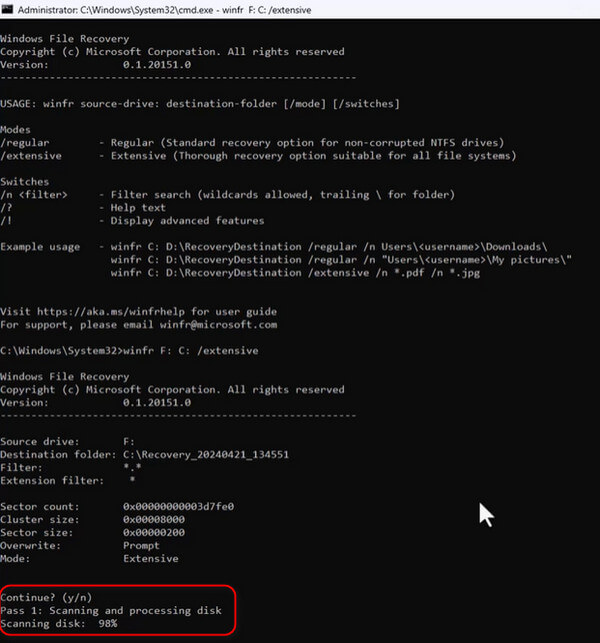
步骤3 界面将列出所有恢复的文件。系统将要求您查看恢复的文件。如果您输入 y,存储恢复文件的文件夹将打开。
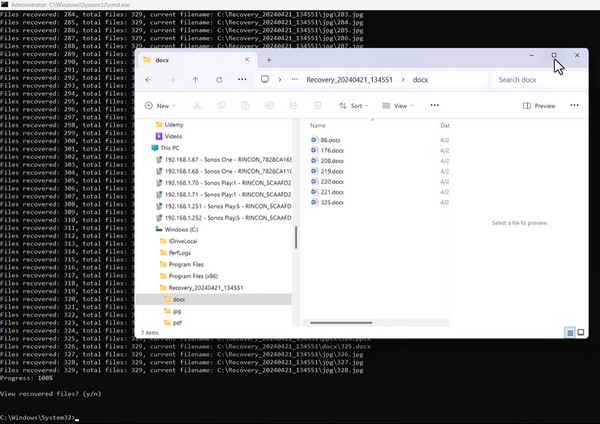
还有许多其他优秀的数据恢复软件,例如 Wondershare数据恢复,但部分功能需要付费。
第 4 部分。如何在不使用软件的情况下从 USB 恢复已删除的文件
如果您不需要频繁恢复数据,那么软件可能就不太需要。因此,我将向您介绍两种无需软件即可从 USB 恢复已删除文件的方法。
命令提示(CMD)
CMD 是一款免费的 Windows 工具,可让您通过输入各种命令来管理计算机程序,而无需下载任何第三方软件。但是,它可能过于复杂,您无法选择要恢复的特定文件。
步骤1 将 USB 驱动器插入计算机。输入 CMD 在菜单栏的搜索框中,右键单击 命令提示符 并选择 以管理员身份运行“.
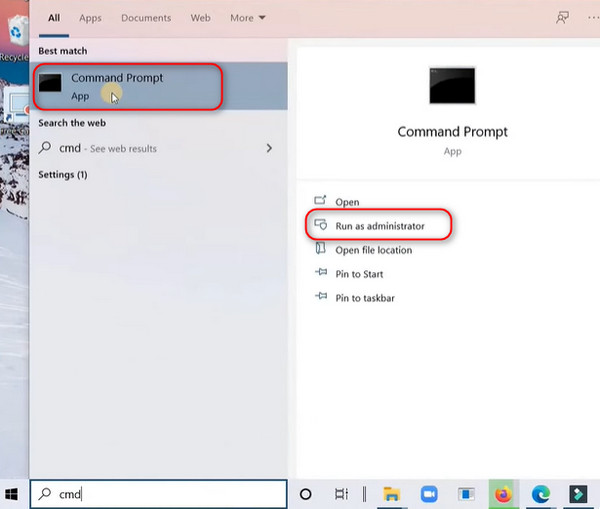
步骤2 然后会弹出命令行提示符,输入命令: chkdsk G: /f (G:代表您的 USB 驱动器)并按 输入 键。
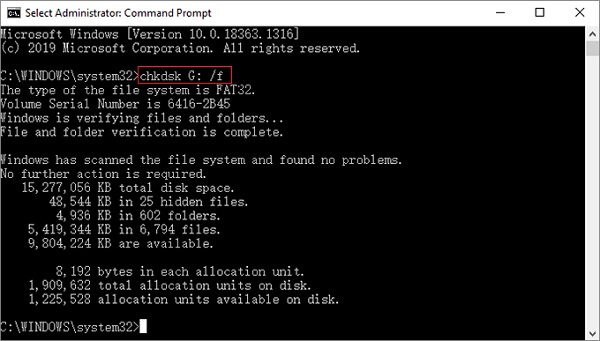
步骤3 完成第一个命令后,输入下一个命令: 属性 -H -R -S /S /DG:*.* (G:代表您的 USB 驱动器),然后点击 输入 再次恢复已删除的文件。

步骤4 等待恢复完成。执行后,您可以检查USB驱动器上恢复的文件。
Windows备份
如果您习惯在计算机上备份数据,最简单的方法是从本地备份恢复。Windows 附带一站式备份解决方案, Windows备份,它可以帮助您备份所有文件。
步骤1 转到 Windows 计算机上的控制面板,选择 系统和安全 在主界面上选择 备份和恢复.
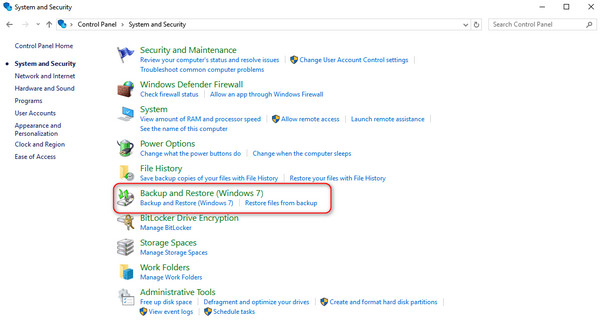
步骤2 点击 恢复我的文件 在弹出窗口中。
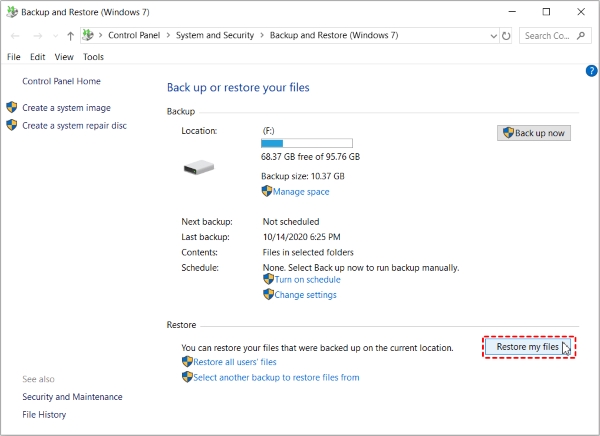
步骤3 在“恢复文件”窗口中,您有三种方法可以添加要恢复的文件。选择最快的方法,然后单击 点击下一页 按钮。
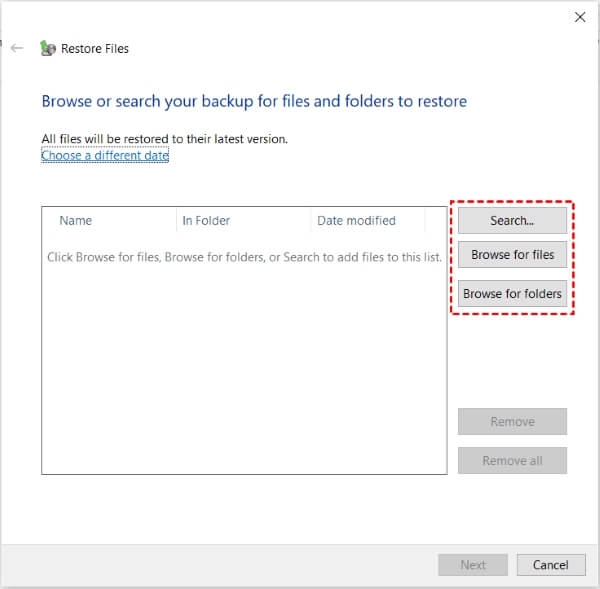
步骤4 选择恢复文件的新位置。最后,点击 恢复 让 Windows 恢复 USB 数据。
除了以上提到的方法,还有很多 在线数据恢复 应用程序。这些应用程序不需要您下载第三方插件或担心复杂的代码。
结语
现在你知道答案了 你能从损坏的 USB 中恢复文件吗,而且这个过程不再复杂或耗时。如果你想用最好的解决方案恢复 USB 驱动器,只需相信并尝试 Apeaksoft数据恢复!




